MacでiCloudプライベートリレーが利用できないとはどういう意味ですか
その他 / / June 30, 2022
Appleは、次のようなアドオンを使用して、ユーザーのプライバシーに引き続き注力しています。 私のメールを隠す iPhone、iPad、MacのiCloudプライベートリレー。 前者はメインの電子メールアドレスを非表示にしますが、後者はWebブラウジング情報と現在地をWebサイトや広告主から保護するのに役立ちます。 macOS Monetaryのアップデート後、MacでiCloudプライベートリレーがアクティブになっているか、iCloudプライベートリレーが利用できないというアラートが表示される場合があります。 Macで利用できないiCloudプライベートリレーの意味は次のとおりです。

まず、MacでのiCloudプライベートリレーの意味と、ワークフローに役立つかどうかを知る必要があります。 次に、MacでiCloudプライベートリレーを無効にする方法を説明します。
iCloudプライベートリレーとは
iCloudプライベートリレーは、AppleがVPNサービスを微調整したものです。 専用のVPNサービスに完全に取って代わるわけではありませんが、iCloudプライベートリレーを使用すると、ユーザーは自分のIPロケーションとブラウジングアクティビティを広告主やトラッカーから隠すことができます。 仕組みは次のとおりです。
iCloudプライベートリレーはバックグラウンドでサイレントに動作します。 Macのシステム環境設定メニューでトグルを有効にする必要はありません。 プライバシーアドオンは、iCloud+サブスクライバーのみが利用できます。 MacでiCloudプライベートリレーを有効にするには、iCloudストレージプランの1つまたはAppleOneの料金を支払う必要があります。
管理者は、Webサイトにアクセスするたびに、IPロケーションとDNS要求を確認できます。 これらの広告主は、閲覧履歴とIPアドレスに基づいてオンラインアクティビティを追跡するためのカスタムプロファイルを作成します。
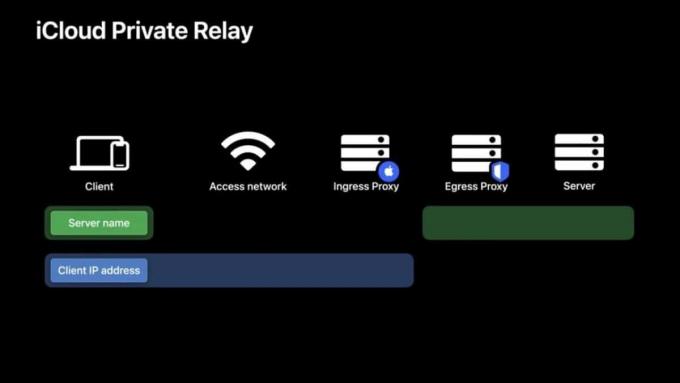
Safari MacブラウザでWebサイトを閲覧すると、iCloudプライベートリレーが起動し、DNS要求からIPアドレスを分割します。 同社は、DNS要求をAppleブランドのサーバーに暗号化し、暗号化キーをサードパーティのサーバーに送信します。
Appleは暗号化されたDNSリクエストしか持っていないため、Safariで閲覧しているWebサイトをAppleは見ることができません。 正確なIPアドレスをサードパーティのサービスに送信する代わりに、AppleはおおよそのIPアドレスを共有します。 VPN接続とは異なり、プライベートリレーは他の国のIPロケーションを共有しません。 Appleはまだあなたの居場所を送っていますが、それは正確な場所ではありません。
AppleはCloudflareサーバーを使用して、変更されたIPロケーションを送信し、DNS要求を暗号化します。 Cloudflareサービスが停止に直面するたびに(通常は停止します)、iCloudプライベートリレーも停止します。 Mac、iPhone、iPadで「iCloudプライベートリレーが利用できません」というアラートが表示されます。 ただし、停止は長くは続きません。 サービスがオンラインに戻ると、macOSは「iCloudプライベートリレーがアクティブです」という通知を表示します。
Wi-FiネットワークのiCloudプライベートリレーをオフにする
セキュリティで保護されていないパブリックWi-Fi接続に対してiCloudプライベートリレーを有効にすることをお勧めします。 自宅またはオフィスのWi-Fiネットワークでは、このオプションを無効にすることができます。 方法は次のとおりです。
ステップ1: 左上隅にあるAppleアイコンをクリックします。
ステップ2: システム環境設定(macOS Venturaのシステム設定)メニューを開きます。
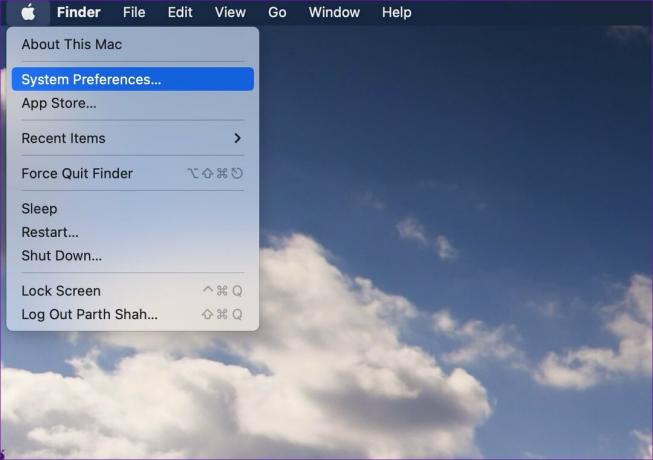
ステップ3: [ネットワーク]を選択します。
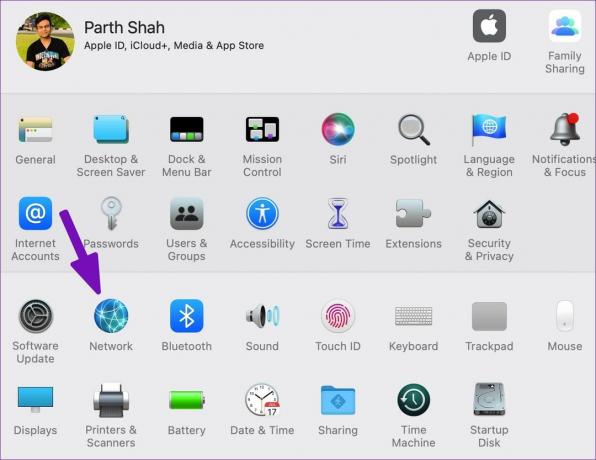
ステップ4: Wi-Fi接続を選択し、[IPアドレスの追跡を制限する]オプションのチェックを外します。

AppleMailとSafariでiCloudプライベートリレーを無効にする
広告主が電子メールメッセージを介してあなたのIPロケーションを追跡できることを知っていますか? プライベートリレーは、メールアプリに「メールアクティビティの保護」を提供して、IPアドレスを非表示にし、メールコンテンツをバックグラウンドで非公開でロードします。 これにより、送信者がメールアクティビティを追跡することが難しくなります。 すでにメールを使用している場合または MacでのSafariの代替、それらに対してプライベートリレーを有効にする必要はありません。
ステップ1: MacでメールまたはSafariアプリを開きます。
ステップ2: メニューバーのアプリ名をクリックして、[設定]メニューを開きます。
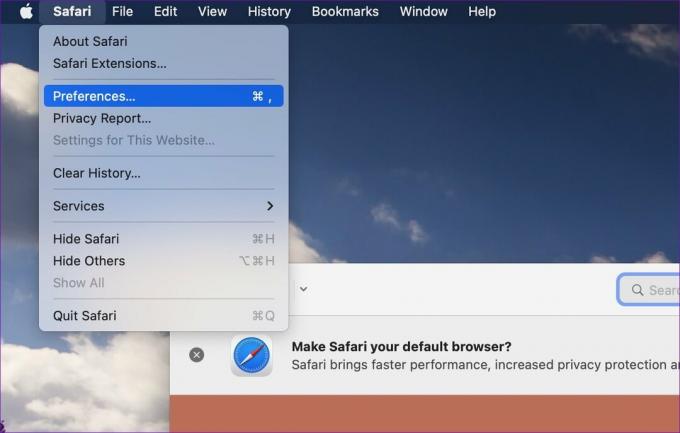
ステップ3: プライバシーメニューにスライドします。
ステップ4: Safariの[IPアドレスを隠す]オプション(メールのメールアクティビティを保護する)のチェックを外します。

MacでiCloudプライベートリレー通知を無効にする
Cloudflareサーバーが厳しい日になると、数十の「iCloudプライベートリレーが利用できません」というアラートが表示される場合があります。 以下の手順を使用して、Macでプライベートリレーをオフにすることができます。
ステップ1: Macで[システム環境設定]メニューを開きます(上記の手順を参照してください)。
ステップ2: AppleIDを選択します。

ステップ3: プライベートリレーメニュー以外のオプションをクリックします。

ステップ4: [オフにする]ボタンを選択すると、macOSがプライベートリレーの切り替えから気を散らすことはなくなります。

MacでiCloudプライベートリレーを理解する
iCloudプライベートリレーはSafariとメールのユーザーにとっては恩恵ですが、Macで別のブラウザとメールアプリを使用しているユーザーにとっては関係ありません。 後者のキャンプから来た場合は、機能を無効にして、Macでの「プライベートリレー」アラートの受信を停止できます。
最終更新日:2022年6月30日
上記の記事には、GuidingTechのサポートに役立つアフィリエイトリンクが含まれている場合があります。 ただし、編集の整合性には影響しません。 コンテンツは公平で本物のままです。
知ってますか
ブラウザは、システムのOS、IPアドレス、ブラウザ、およびブラウザのプラグインとアドオンを追跡します。

によって書かれた
Parthは以前、EOTO.techで技術ニュースを取り上げていました。 彼は現在、Guiding Techでフリーランスで、アプリの比較、チュートリアル、ソフトウェアのヒントとコツについて書き、iOS、Android、macOS、およびWindowsプラットフォームについて深く掘り下げています。



